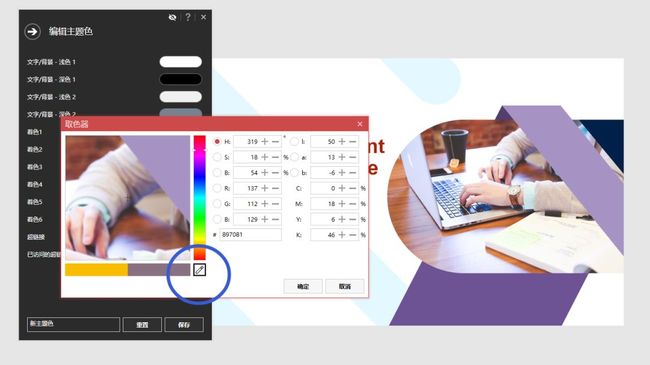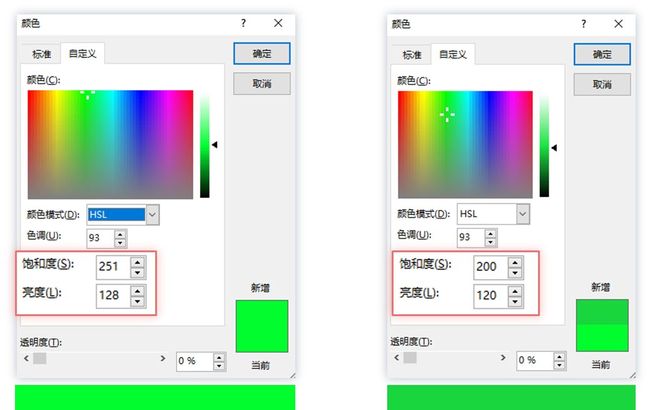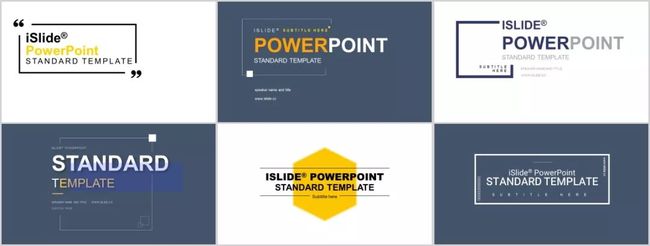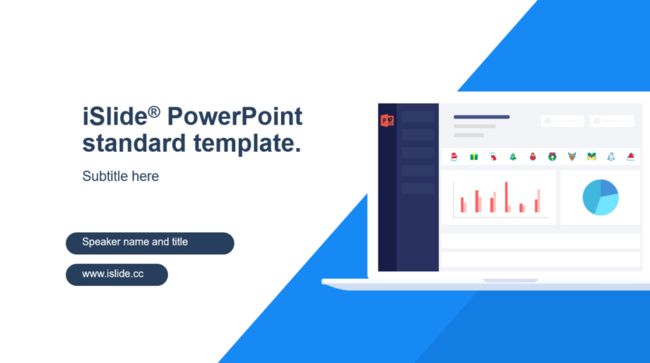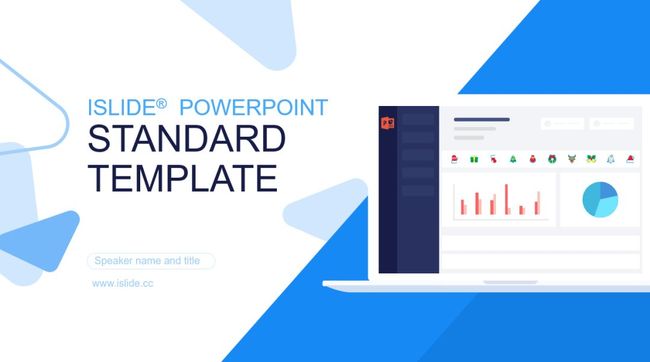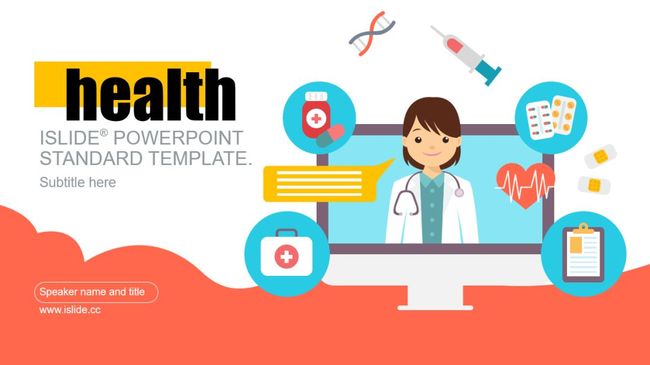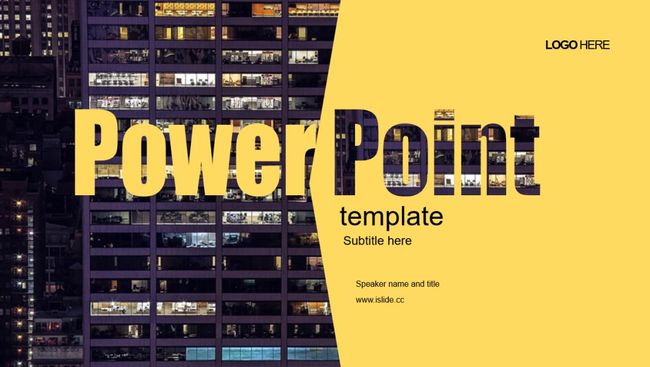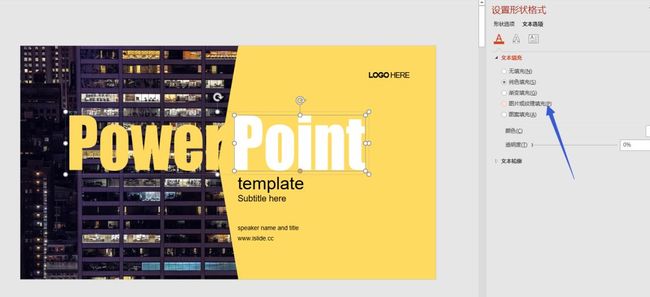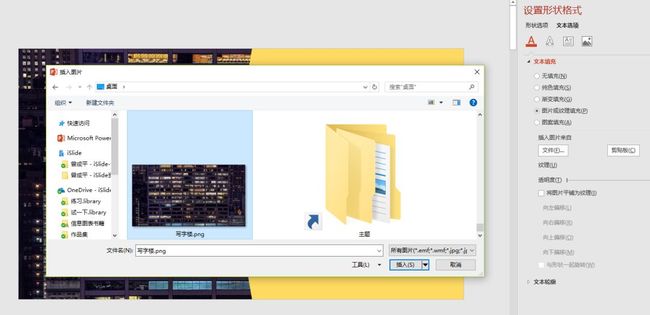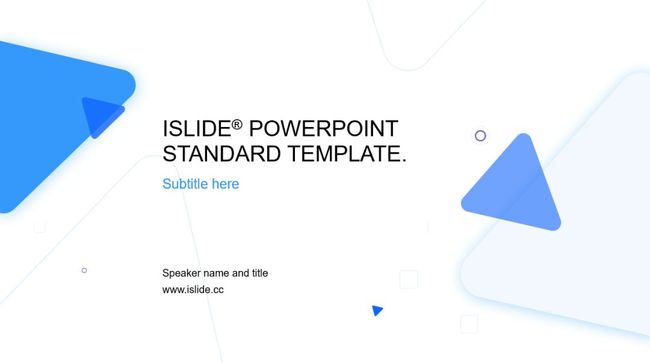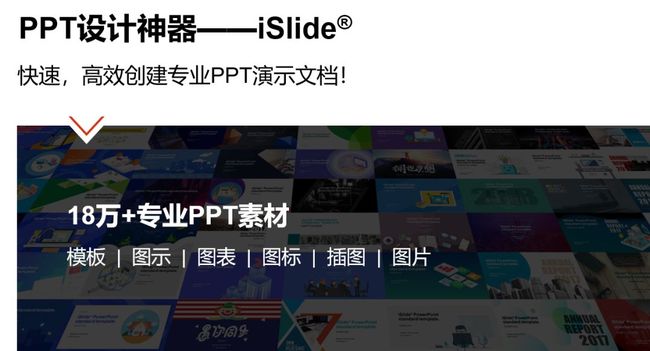iSlide插件目前包含近20w+的PPT模板素材,
每天有25万个PPT模板被下载使用。
其中主题库、图示库全是由专业设计师设计,
他们每天要不断的进行设计,才能满足庞大的下载需求。
但是这些设计并不是只注重产量,同样有严格的质量要求,
所以,每一个设计师在做PPT时都有自己的独门诀窍来保质保量。
下面由设计部的小姐姐yoyo给大家带来PPT封面的处理技巧。让你快速做出好看的PPT。
大家好我是yoyo(@菠萝煮茶)今天给大家分享几个PPT封面设计的小技巧,希望对大家有所帮助。
我们平常所设计的的PPT封面大概可以分成全图/半图/几何/插画这几种类型,今天分享的几个小技巧中会给大家注明适用于哪些类型的PPT。
在设计时,我们可以先去确定好设计类型、版面形式,然后把主要元素排列好再运用一些设计技巧进行优化调整。
适用于:全图/半图型PPT
PPT中自带的配色方案可能满足不了我们的需求,但自己配色又常常容易出错,这时候就可以尝试通过吸取主图中的颜色来进行配色,这个方法不仅简单,还能保证整个封面色调的和谐统一。
用iSlide色彩库编辑工具的吸管吸取图片中的颜色:
如果图片部分颜色饱和度过高,可以在取好的配色里对饱和度和明度进行调整:
当然,还有一个更简单的方法,
就是在iSlide色彩库中直接选择配色方案:
先确定好PPT的色调,例如主图是蓝色,我们就可以选择以蓝色为基调的配色方案,
同时,还可以选择对应的行业、色系(双色还是多色)在色彩库中进行快速筛选。
适用于:全图/几何型PPT
装饰方法1. 和标题元素搭配-增加层次感
添加线框:
1.画一个矩形填充轮廓。
2.右键编辑顶点,在要断开的地方添加一个顶点。
3.选中添加的顶点右键-开放路径,拖动顶点到合适的位置。
装饰方法2.和主画面搭配-丰富画面
线框形状最常见的是矩形,我们也可以根据自己的需求对线框进行灵活调整。
适用于:半图/插画型PPT
我们先来看几张案例:
通过before-after案例我们可以发现,点缀元素可以让整个PPT看起来不再单调,画面更加丰富和协调,同时还能增加一些热闹活跃的氛围。
一般来说,点缀的元素数量越多、色彩越多,画面就会越丰富越能营造节日的气氛。那么不同的PPT都可以用哪些小元素作为点缀呢?
简约PPT:
细线条、色块等。
党政类的PPT:
红旗、党徽、英雄雕塑等。
未来科技类型的PPT:
光效、金属效果、线条、光点等。
可爱风的PPT:
卡通小元素、手绘星星、云朵、短线条等。
传统中国风PPT:
墨点、剪纸、窗格、祥云、印章等。
适用于:半图型PPT
在分栏布局的基础上,用图片部分填充文字部分,或者用左边图片元素在右边文字元素上作创意,可以让画面看起来更有形式感,更具吸引力。
操作方法:
1.选中文字,在文本选项中点击“图片或纹理填充”。
2.在“图片或纹理填充”选项下点击“文件”,插入右侧图片文件即可。
适用于:半图/几何型PPT
遵循近实远虚近大远小近深远浅的原则,对周围的小方块做一些弱化处理,便可打造出类似景深的效果,使整体更具空间感。
还是上一个例子的思路,在主元素周围添加一些小的元素,线条颜色作透明或缩小处理,让整个画面更有层次。
今天的分享就到这啦,谢谢大家的观看。
iSlide 2 周年活动结束倒计时
还剩 4 天
活动一:
iSlide 年会员(升级/续费) 买一年送三个月
升级会员输入优惠码 2周年 即可
送给想要摆脱PPT烦恼的你
使用方法:登录官网→下载插件→注册登录→升级会员输入即可(老会员直接登录使用)
该优惠码截止时间为2019年4月19日24时
iSlide插件官方最全视频教程地址
活动二:
iSlide 联合 秋叶PPT
推出两周年庆精品秘笈
送给在工作、学习中努力拼搏的你
爱P才会赢!
iSlide1年会员+《和秋叶一起学PPT》
原价268元,限时抢购价199元
该活动截止时间为2019年4月19日24时
活动详情、课程介绍点此处,或点击阅读原文
每天,全球有超过1,000,000场的商业演示,
专业的设计能更有效的传递和表达信息。
PPT幻灯片也能成为一种力量,
能够说服,能够影响,能够感动!
iSlide®演示设计
转载需完整保留作者版权信息